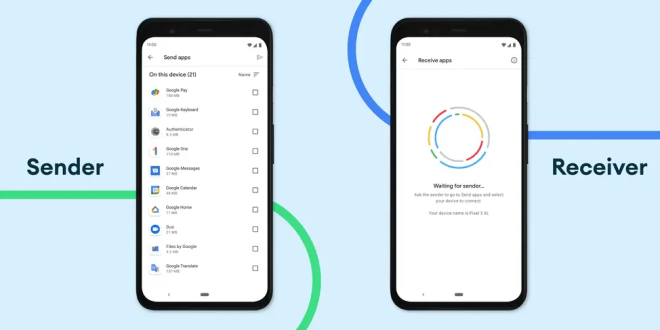Cara Menggunakan Nearby Share, Fitur Android yang Mirip Airdrop – Pernahkah Anda merasa frustasi saat harus berbagi file dengan teman atau rekan kerja yang berada di dekat Anda, tetapi tidak memiliki koneksi internet yang stabil atau aplikasi berbagi yang sama? Ini adalah masalah umum yang sering dihadapi oleh pengguna smartphone.
Namun, ada kabar baik bagi pengguna Android! Android telah memperkenalkan fitur yang disebut “Nearby Share,” yang mirip dengan Airdrop di perangkat Apple. Nearby Share adalah solusi yang sangat berguna untuk berbagi file, foto, video, atau tautan web dengan mudah dan cepat antara perangkat Android yang berdekatan, tanpa perlu koneksi internet atau mengunduh aplikasi tambahan.
Apa yang membuat Nearby Share begitu menarik adalah kemudahannya. Dalam hitungan detik, Anda dapat berbagi konten dengan teman-teman Anda tanpa perlu memikirkan apakah Anda memiliki koneksi Wi-Fi atau data seluler yang memadai. Fitur ini juga memungkinkan Anda untuk berbagi file dengan kualitas aslinya, menjaga kejelasan gambar dan video yang Anda kirimkan.
Artikel ini akan memberikan panduan langkah demi langkah tentang cara menggunakan Nearby Share di perangkat Android Anda. Anda akan belajar bagaimana mengaktifkannya, mengirim file, dan bahkan berbagi tautan web dengan mudah. Kami juga akan membandingkan Nearby Share dengan Airdrop, sehingga Anda dapat memahami perbedaan di antara keduanya.
Jadi, jika Anda ingin mengatasi masalah berbagi file dengan mudah dan cepat, teruslah membaca untuk mengetahui cara menggali potensi penuh dari fitur Nearby Share yang luar biasa ini. Dengan panduan ini, Anda akan segera menjadi ahli dalam berbagi konten di antara perangkat Android dengan mudah dan efisien.
Nearby Share adalah fitur baru yang diperkenalkan oleh Android yang mirip dengan Airdrop di perangkat Apple. Fitur ini memungkinkan pengguna Android untuk berbagi file, foto, video, atau tautan web dengan cepat dan mudah antara perangkat yang berdekatan, tanpa perlu menggunakan koneksi internet atau aplikasi pihak ketiga. Keuntungannya? Anda bisa berbagi konten dengan teman-teman Anda dalam hitungan detik.
Nearby Share memiliki beberapa keuntungan yang membuatnya populer di kalangan pengguna Android:
- Cepat dan Mudah: Proses berbagi hanya membutuhkan beberapa ketukan layar, sangat cepat dan efisien.
- Tanpa Internet: Anda tidak perlu terhubung ke Wi-Fi atau paket data seluler untuk menggunakan Nearby Share.
- Kualitas Gambar Tetap Terjaga: Gambar dan video yang Anda bagikan tetap dalam kualitas aslinya.
- Kompatibel dengan Banyak Perangkat: Nearby Share kompatibel dengan sebagian besar perangkat Android terbaru.
Menggunakan Nearby Share sangat mudah. Berikut langkah-langkahnya:
1. Buka Pengaturan (Settings)
Buka menu pengaturan di perangkat Android Anda. Ini biasanya terlihat seperti ikon gigi yang dapat Anda temukan di laci aplikasi atau dengan menggeser layar dari atas dan mengetuk ikon gear di sudut kanan atas.
2. Cari dan Pilih “Google”
Di dalam menu pengaturan, gulir ke bawah dan cari opsi yang disebut “Google.” Ketuk pada opsi ini untuk melanjutkan.
Di bawah opsi “Google,” Anda akan menemukan “Nearby Share.” Ketuk di sini untuk membuka pengaturannya. Anda akan melihat tombol on/off yang dapat Anda geser untuk mengaktifkan Nearby Share.
Setelah Anda mengaktifkan Nearby Share, mengirim file sangatlah sederhana:
Untuk mengirim file, buka file yang ingin Anda bagikan. Ketika Anda memilih opsi berbagi, Anda akan melihat Nearby Share sebagai salah satu pilihan.
2. Pilih Penerima
Setelah Anda memilih Nearby Share, perangkat Anda akan mulai mencari perangkat lain yang ada di sekitar yang juga mengaktifkan Nearby Share. Pilih perangkat penerima yang Anda inginkan.
3. Kirim File
Saat Anda telah memilih penerima, sentuh tombol “Kirim” atau “Send.” Perangkat Anda akan mulai mengirim file, dan penerima akan diminta untuk menerima atau menolaknya.
Jika seseorang mencoba mengirim file kepada Anda menggunakan Nearby Share, berikut langkah-langkahnya:
1. Terima Permintaan
Ketika seseorang mencoba mengirimkan file kepada Anda, Anda akan mendapatkan notifikasi di perangkat Anda. Ketuk notifikasi ini untuk menerima file.
2. File Diterima
File yang dikirim akan diunduh ke perangkat Anda dan akan tersedia di galeri atau aplikasi yang sesuai. Anda sekarang memiliki file tersebut!
Selain berbagi file, Nearby Share juga dapat digunakan untuk berbagi tautan web dan aplikasi. Saat Anda menjelajahi web dan ingin mengirim tautan ke teman Anda, cukup gunakan Nearby Share. Anda juga dapat berbagi aplikasi dengan teman Anda dengan cara yang sama.
Walaupun Nearby Share mirip dengan Airdrop, ada beberapa perbedaan. Airdrop hanya tersedia untuk perangkat Apple, sementara Nearby Share dapat digunakan di sebagian besar perangkat Android. Airdrop juga cenderung lebih cepat dalam hal transfer file, tetapi Nearby Share lebih fleksibel dalam hal kompatibilitas.
Tips untuk Penggunaan yang Lebih Baik
- Pastikan Nearby Share aktif di kedua perangkat saat Anda ingin berbagi file.
- Jaga perangkat Anda berdekatan satu sama lain untuk transfer yang lebih cepat.
- Aktifkan “Terima Permintaan Otomatis” untuk menerima file tanpa persetujuan manual.
Keamanan dan Privasi
Nearby Share dirancang dengan keamanan dan privasi pengguna dalam pikiran. File yang Anda bagikan tidak dapat diakses oleh orang lain tanpa izin Anda. Selain itu, Anda dapat mengatur preferensi privasi Anda untuk Nearby Share.
Penutup
Nearby Share adalah fitur yang sangat berguna di Android, mirip dengan Airdrop di perangkat Apple. Dengan menggunakan Nearby Share, Anda dapat dengan cepat berbagi file dan konten dengan teman-teman Anda tanpa harus terhubung ke internet. Aktifkan fitur ini dan mulailah berbagi dengan mudah!
 Sumber78.com Merupakan Media Teknologi yang Mempunyai visi “News of Technology”. Dengan Misi Menyediakan Informasi Terbaru Seputar Berita Teknologi.
Sumber78.com Merupakan Media Teknologi yang Mempunyai visi “News of Technology”. Dengan Misi Menyediakan Informasi Terbaru Seputar Berita Teknologi.